Đôi khi, một chút tùy chỉnh có thể cải thiện toàn bộ công việc, mang lại cái nhìn mới mẻ cho cùng một thứ mà trước đây dường như không hấp dẫn khẩu vị của bạn. Bạn biết tôi đang nói gì, phải không? Chỉ có các biểu tượng tệp và thư mục được cá nhân hóa trên Mac, tôi nghĩ sẽ rất tuyệt nếu làm điều tương tự với Apple cả âm nhạc. Xét cho cùng, một tác phẩm nghệ thuật cũ có xu hướng khiến ngay cả âm nhạc mới cũng trở nên lỗi thời sau một thời gian. Vì vậy, nếu bạn đã sẵn sàng thêm chút dấu ấn cá nhân vào các bài hát hoặc danh sách phát của mình để làm cho chúng nổi bật, hãy xem xét cách bạn có thể tùy chỉnh Apple Âm nhạc với tác phẩm nghệ thuật thú vị trong macOS Catalina.
Tùy chỉnh âm nhạc và video của bạn với tác phẩm nghệ thuật mới trên máy Mac
Ứng dụng âm nhạc mới mang đến sự tự do hoàn toàn để tinh chỉnh tác phẩm nghệ thuật của một bản nhạc. Vì vậy, dựa trên những gì thu hút tâm trạng của bạn, bạn có thể đặt một hình ảnh phù hợp để mang đến cho âm nhạc và video của bạn một sự đổi mới hấp dẫn. Cho dù đó là một kỷ niệm tươi xanh từ một trong những kỳ nghỉ của bạn hay một bức ảnh vui nhộn được tải xuống từ web, hầu hết mọi thứ có được từ sở thích của bạn đều có thể tô điểm cho sự xuất hiện của bài hát của bạn. Nói đủ? Hãy bắt đầu với tóm tắt từng bước!
Thêm tác phẩm nghệ thuật vào âm nhạc và video trên macOS
Note:
- Bản hack này không chỉ hoạt động với các bài hát, album và video nhạc được mua từ iTunes Store mà còn với các bài hát được tải xuống từ Apple Âm nhạc.
- Bên cạnh đó, bạn có thể tự do thêm một số loại tệp ảnh tĩnh như JPEG, Photoshop, PNG, GIF, TIFF, v.v. Hãy nhớ rằng, bạn sẽ cần chuyển đổi các tệp WAV sang định dạng được hỗ trợ khác trước khi thêm tác phẩm nghệ thuật vào chúng.
- Phóng Âm nhạc ứng dụng trên máy Mac của bạn.
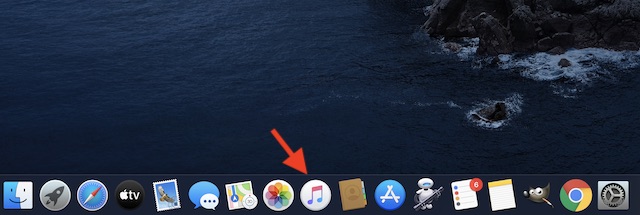
2. Bây giờ, hãy nhấp vào Tùy chọn bài hát trong thanh bên.
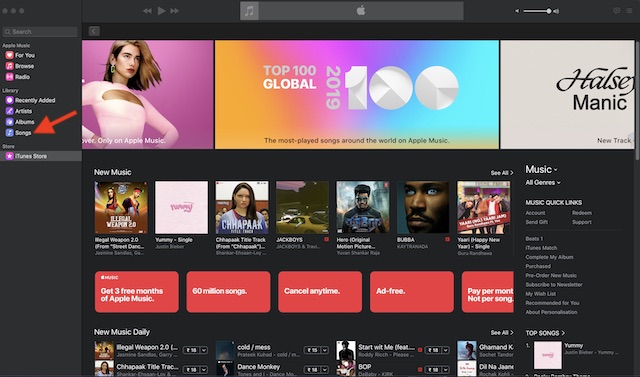
3. Tiếp theo, nhấp chuột phải vào bài hát yêu thích của bạn và chọn Hiểu được Thông tin trong menu ngữ cảnh.
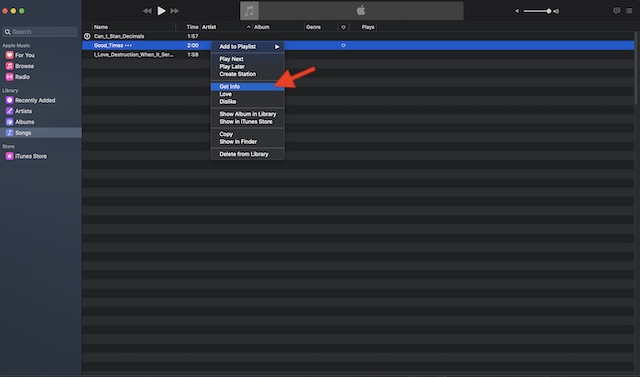
4. Tiếp theo, nhấp vào Ảnh minh họa chuyển hướng.
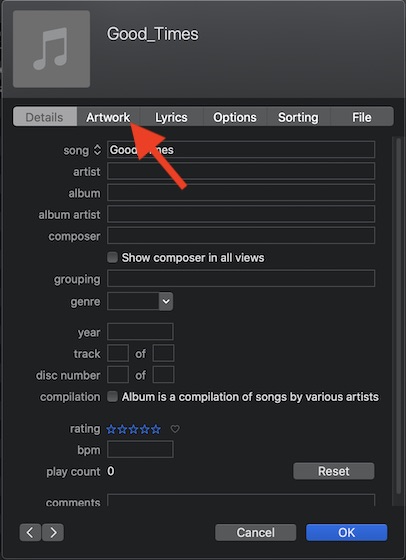
5. Tiếp theo, nhấp vào Thêm ảnh minh họa.
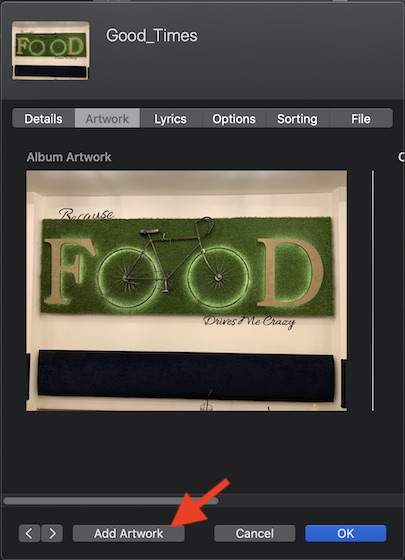
6. Tiếp theo, một hộp thoại sẽ mở ra cho phép bạn chọn tệp hình ảnh của bạn. Chọn nó và sau đó nhấp vào Mở ra. Ngoài ra, bạn cũng có thể kéo trực tiếp tệp hình ảnh vào vùng ảnh nghệ thuật.
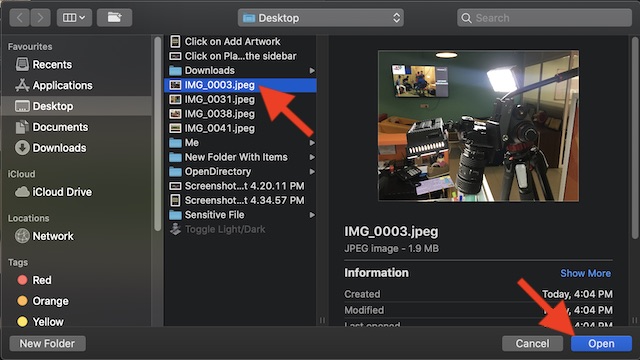
7. Thì đấy! Thay đổi sẽ có hiệu lực ngay lập tức. Hãy xem ảnh chụp màn hình bên dưới. Bấm vào VÂNG kêt thuc.
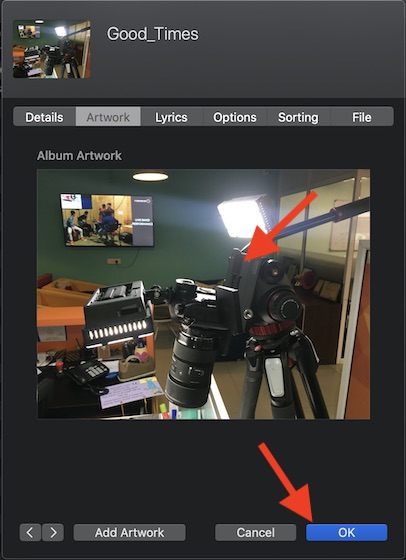
Note:
- Ngoài ra còn có một tùy chọn để truy cập tác phẩm nghệ thuật album từ iTunes Store cho thư viện của bạn. Để làm như vậy, hãy nhấp vào Menu Tệp -> Thư viện -> Nhận Ảnh minh họa Album.
- Thêm một điều đáng giá nữa là bạn có thể làm theo các bước tương tự để thêm hoặc thay đổi tác phẩm nghệ thuật của danh sách phát. Vì vậy, hãy thử hack đơn giản này để mang lại cho âm nhạc của bạn một dấu ấn cá nhân.
Tùy chỉnh Apple Âm nhạc với tác phẩm nghệ thuật trên Mac
Vì vậy, đó là cách bạn có thể tạo giao diện tùy chỉnh cho tác phẩm nghệ thuật của bản nhạc yêu thích của bạn trên macOS. Vì quá trình này khá đơn giản, tôi chắc chắn rằng bạn đã hiểu rõ về nó. Ứng dụng âm nhạc mới dành cho macOS đã tập trung nhiều hơn vào sự đơn giản, đó là một điều tốt theo quan điểm trải nghiệm người dùng. Các tùy chọn cho phép người dùng ẩn Apple Âm nhạc, chọn nơi lưu trữ các tập tin nhạc và thậm chí nhập nhạc một cách dễ dàng sẽ khá hữu ích. Hãy cho tôi biết suy nghĩ của bạn về nó trong phần bình luận bên dưới.
